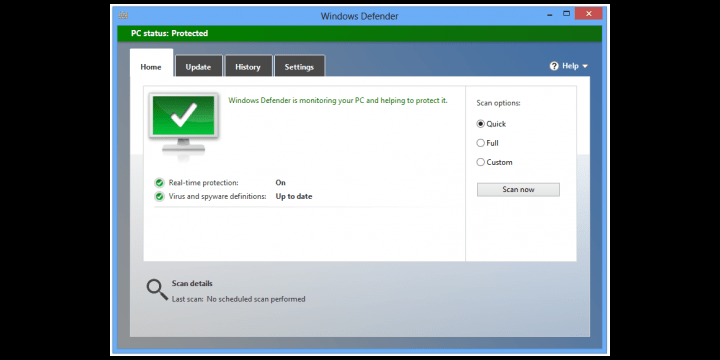Mises à jour Microsoft Windows Defender au Windows 10 avec de nouvelles fonctionnalités. Il s’agit de la protection contre les logiciels publicitaires, Ou, en d’autres termes, le bloquer les applications potentiellement indésirables (PUA).
Bien entendu, seuls les utilisateurs qui ont Windows 10 Entreprise disposent de cette fonctionnalité, excluant ainsi les utilisateurs de Windows 10 Famille ou Pro. Quoi qu’il en soit, nous avons une petite astuce qui nous permet enfin d’activer la protection contre les PUA dans n’importe quelle édition de Windows.
Ensuite, nous expliquons comment activer la protection contre les logiciels publicitaires dans Windows 10.
- Nous commençons la recherche Windows et écrivons regedit
- Nous ouvrons le Éditeur de registre
- Nous naviguons à travers HKEY_LOCAL_MACHINE Logiciel Politiques Microsoft Windows Defender
- Une fois là-bas, on appuie sur le bouton droit puis sur Nouveau, et Mot de passe. Nous attribuons le nom de MpEnable
- Nous accédons à la nouvelle clé et là nous cliquons sur Nouveau, Valeur DWord (32 bits) et attribuons le nom MpEnablePus et la valeur 1.
Après cela, nous devrions avoir quelque chose comme indiqué dans la capture d’écran suivante. Nous redémarrons enfin l’ordinateur.

Désormais, Windows Defender pourra nous protéger contre les applications potentiellement indésirables (PUA) sans aucune autre action. Il les détectera comme quelque chose que nous devons corriger dans notre système comme s’il s’agissait d’un virus ou d’un autre type de malware contre lequel il protège déjà.
En fin de compte, Microsoft est susceptible de décider activer cette protection contre les logiciels publicitaires dans toutes les versions par défaut, car comme nous pouvons le voir, c’est vraiment une fonctionnalité que nous trouvons dans le système mais qui n’est pas activée si nous n’appliquons pas l’astuce mentionnée.